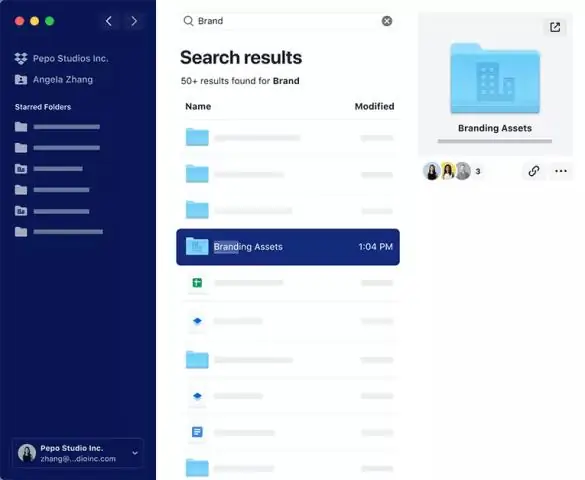
- Autor Lynn Donovan [email protected].
- Public 2023-12-15 23:45.
- Viimati modifitseeritud 2025-01-22 17:23.
Kui sa kustuta meeskond , eemaldatakse kõik liikmed jagatud kaustadest ja gruppidest ning nende kontod muudetakse isiklikeks Dropbox kontosid. Sa pead olema a meeskond administraator kustuta meeskond.
Selleks tehke järgmist.
- Logige sisse oma meeskond administraatori konto.
- Minema dropbox .com/ meeskond /seaded.
- Klõpsake Kustuta meeskond .
Veelgi enam, kuidas ma Dropboxi meeskonnast lahkun?
Kui soovid meeskonnast lahkuda:
- Logige sisse saidile dropbox.com.
- Valige vasakpoolses alanurgas oma töökonto.
- Klõpsake oma meeskonna nime juures olevat nuppu: Grupid ja liikmed või # liiget.
- Klõpsake käsul Lahku meeskonnast.
Tea ka, kuidas ma saan äri jaoks Dropboxist lahti saada? Dropbox Businessi tasuta prooviperioodi tühistamiseks toimige järgmiselt.
- Logige oma administraatorikontoga sisse saidile dropbox.com.
- Klõpsake vasakpoolses loendis nuppu Administraatorikonsool.
- Klõpsake vasakpoolses loendis valikul Arveldamine.
- Klõpsake lehe allosas valikul Tühista prooviperiood.
- Klõpsake nuppu Tühista Dropbox Business.
Samuti küsivad inimesed, kuidas ma saan Dropboxis inimesi redigeerida?
Saidil dropbox.com:
- Logige sisse saidile dropbox.com.
- Klõpsake nuppu Failid.
- Liikuge faili või kausta juurde, mida soovite redigeerida.
- Hõljutage kursorit faili või kausta kohal ja klõpsake nuppu Jaga.
- Klõpsake selle liikme nimel, keda soovite muuta.
- Klõpsake selle liikme nime kõrval rippmenüül ja valige Saab muuta või Saab vaadata.
Kuidas eemaldada faile Dropboxist ilma neid kustutamata?
Eemaldage kaust jäädavalt
- Logige sisse saidile dropbox.com.
- Klõpsake nuppu Failid.
- Liikuge jagatud kausta, mille soovite oma Dropboxi kontolt jäädavalt eemaldada.
- Klõpsake kausta kõrval nuppu Jaga.
- Klõpsake oma nime kõrval oleval rippmenüül.
- Klõpsake käsul Eemalda minu juurdepääs.
Soovitan:
Millist meeskonda Garyner toetab?

Birmingham City FC #20 / poolkaitsja
Miks ma ei näe Dropboxis jagatud faile?

Logige sisse saidile dropbox.com. Klõpsake nuppu Failid. Kellelegi teisele kuuluvate kaustade puhul: kui te seda jagatud kausta loendis ei näe, ei ole te praegu liige. Teile kuuluvate kaustade puhul: kui isik, kellega soovite jagada, ei näe loendis kausta, siis ei ole ta praegu selles. liige
Kuidas lisada kontakte oma Microsofti meeskonda?

Vaadake või lisage Teamsis kontakte. Kontaktide vaatamiseks klõpsake valikutel Kõned > Kontaktid. Klõpsake valikul Minu kontaktid ja leiate kõigi oma kontaktide A–Z loendi ja otsinguriba, mida saate kasutada kellegi konkreetse leidmiseks. Kui soovite oma loendisse lisada uue kontakti, klõpsake alustamiseks nuppu Lisa kontakt loendi ülaosas
Miks faile Dropboxis ei kuvata?
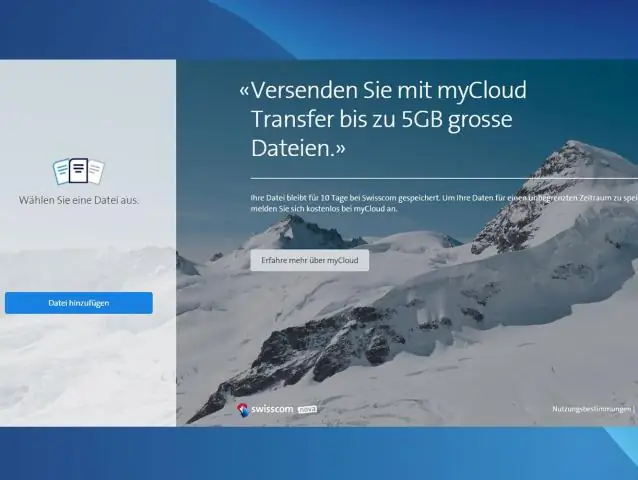
Halva failinimega faile saab sünkroonida saidiga dropbox.com, kuid need ei pruugi ilmuda teie arvuti kaustas Dropbox või töötada ühildumatutes operatsioonisüsteemides korralikult. Kui leiate, et teil on halb fail (või failid), võib sellel olla mitu võimalikku selgitust. Allpool on mõned halbade failide levinumad põhjused
Kas saate Dropboxis inimesi otsida?

Kui olete Dropbox Plusi, professionaali või ärikasutaja, on teil juurdepääs funktsioonile nimega täistekstiotsing, mis leiab faile faili nime, laiendi või märksõna järgi. Oma faili sisu otsimiseks: logige sisse saidile dropbox.com. Sisestage otsinguribale otsitav märksõna või faililaiend
